热门标签
热门文章
- 1Vue3中使用History模式引发刷新页面出现404的问题_vue3 history 404
- 2在Jupyter上运行spacy中文模型_jupyter安装spacy包
- 3AI标注神器 X-AnyLabeling-v2.3.0 发布!支持YOLOv8旋转目标检测、EdgeSAM、RTMO等热门模型!
- 4AI大模型探索之路-训练篇24:ChatGLM3微调实战-多卡方案微调步骤详解_chatglm微调方法图
- 5自动化测试面试题(含答案)_自动化测试的面试题
- 6RabbitMQ如何保证消息的顺序性【重点】
- 7Vue中组件之间的通信有哪些方法
- 8git仓库中增加子仓库_git 添加子仓库
- 9Springboot2.x和1.5.x的区别_spring cloud 1.5和2.x区别
- 10推荐系统摘要_基于用户喜好推荐商品摘要
当前位置: article > 正文
GitHub Action 实现超简单的持续集成(CI)_action持续集成
作者:小蓝xlanll | 2024-05-25 15:10:13
赞
踩
action持续集成
GitHub Action 中使用 Docker 的官方文档
所用项目代码获取:公众号发送
cloud
前言
在上一篇几分钟完成前后端分离项目部署文章中,我们完成了前后端分离项目的部署,但随着开发的进行,我们每次更新都手动打包上传部署,那无疑是十分繁琐且固定,那是否可以让这一步骤自动触发执行呢?答案当然是可以的,市面上有许多的持续集成与部署的组件可以使用,如:Jenkins、GitLab CI等等。
但因为我们是个人前期开发的小项目,可以使用更为简便的 GitHub Action 来实现持续集成,只需要编辑一个配置文件即可。
官网对于GitHub Action的介绍:是一种持续集成和持续交付 (CI/CD) 平台,可用于自动执行生成、测试和部署管道。(详细的使用说明请自行阅读文档)
前端项目
配置
在项目目录下创建.github/workflows目录,编辑配置文件 deploy,yml
name: 'Deployment To Cloud'
on:
workflow_dispatch:
push:
branches: [main]
jobs:
deployment:
runs-on: ubuntu-latest
steps:
- name: Checkout
uses: actions/checkout@v4
- name: Setup node
uses: actions/setup-node@v3
with:
node-version: 16.14.x
- name: install && build
run: pnpm install && pnpm run build
- name: upload file
uses: kostyaten/ssh-server-deploy@v4
with:
host: ${{ secrets.HOST }}
username: ${{ secrets.USERNAME }}
password: ${{ secrets.PASSWORD }}
port: 22
scp_source: "./dist"
scp_target: ${{ secrets.TARGET }}
- 1
验证
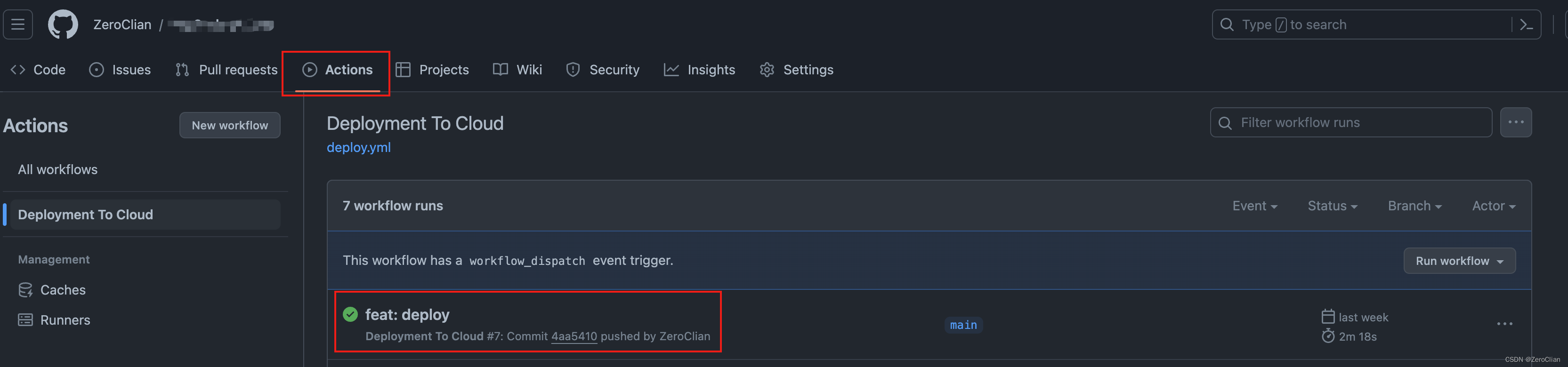
可以看到dist目录也已经上传到了服务器
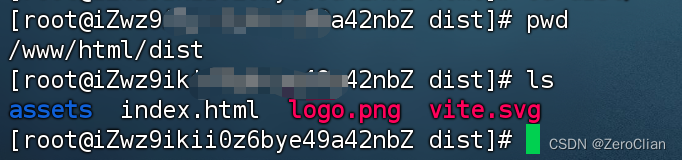
后端项目
配置
以sevice模块为例子,在项目下创建Dockerfile文件并编辑
FROM zeroclian/jdk17
MAINTAINER ZeroClian
ADD service/target/cloud-service.jar /cloud-service.jar
ENTRYPOINT ["java","-jar","/cloud-service.jar"]
- 1
-
FROM: 拉取基础环境镜像 -
MAINTAINER: 添加镜像作者信息 -
ADD: 将指定文件复制到镜像的指定位置下 -
ENTRYPOINT: 指定容器启动时运行的命令
在项目根目录下创建.github/workflows目录,编辑配置文件 deploy,yml
name: Java CI with Maven
on:
push:
branches: [ main ]
paths-ignore:
- '**.md'
pull_request:
branches: [ main ]
paths-ignore:
- '**.md'
jobs:
build:
runs-on: ubuntu-latest
steps:
- uses: actions/checkout@v3
- name: Set up JDK 17
uses: actions/setup-java@v3
with:
java-version: '17'
distribution: 'adopt'
cache: 'maven'
- name: Build with Maven
run: mvn clean package -DskipTests=true -Dmaven.javadoc.skip=true -B -V
- name: Login to Docker Hub
uses: docker/login-action@v3
with:
username: ${{ secrets.DOCKERHUB_USERNAME }}
password: ${{ secrets.DOCKERHUB_PASSWORD }}
- name: Set up Docker Buildx
uses: docker/setup-buildx-action@v3
- name: Build and Push Service
uses: docker/build-push-action@v5
with:
context: .
file: ./service/Dockerfile
push: true
tags: zeroclian/cloud-service:latest
- name: Build and Push Gateway
uses: docker/build-push-action@v5
with:
context: .
file: ./gateway/Dockerfile
push: true
tags: zeroclian/cloud-gateway:latest
- 1
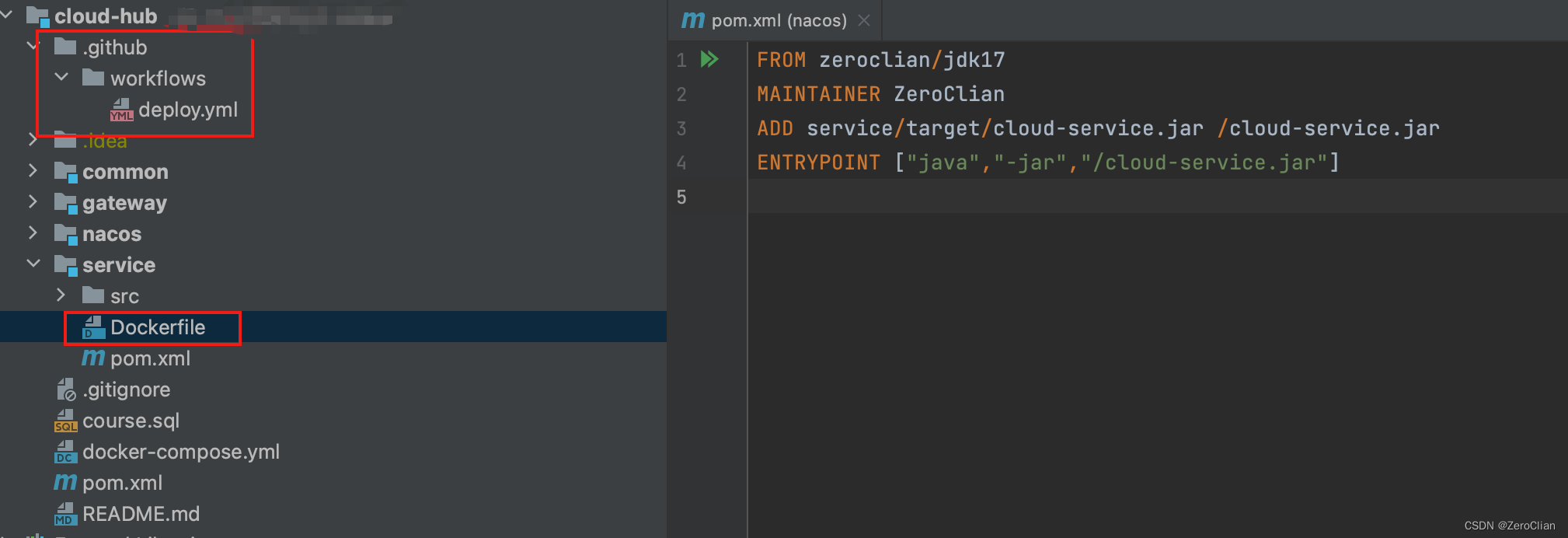
验证
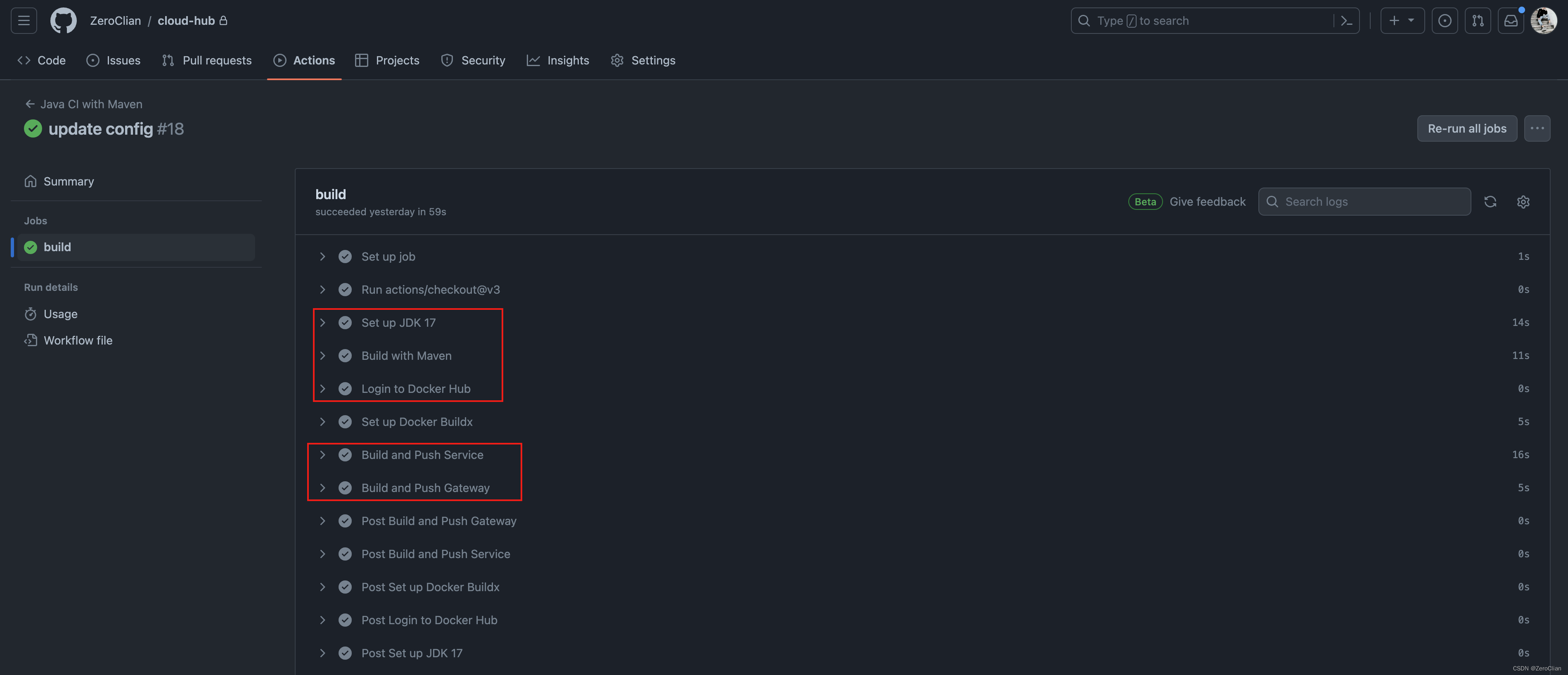
可以看到相关的镜像已经推送到了 Docker Hub 上
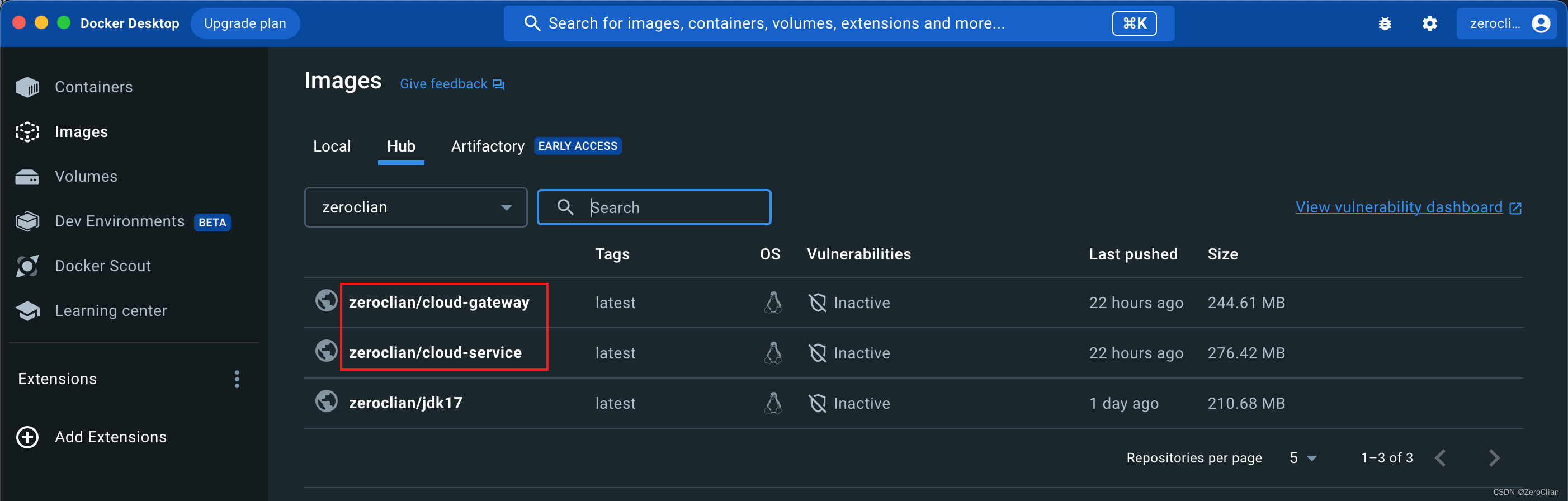
这时只需要在服务器上重新拉取最新的镜像,重新启动容器即可完成项目的更新
docker pull zeroclian/cloud-gateway
docker pull zeroclian/cloud-service
docker run -di --name=cloud-gateway -p 9999:9999 zeroclian/cloud-gateway
docker run -di --name=cloud-service -p 8001:8001 zeroclian/cloud-service
- 1
配置解析
-
name: 工作流名称,将显示在Actions的All workflows下 -
on: 配置触发工作流的事件动作,如push;也可以指定某个分支,排除某个文件 -
jobs: 作业组,配置需要执行的一系列步骤,顺序执行 -
name: 作业的名称,会显示到Github Action上,示例中为 deployment和build -
runs-on: 指定运行的服务器类型 -
steps: 需要执行的命令步骤 -
name: 步骤名 -
run: 执行脚本或运行shell命令 -
uses: 引用其他的workflows文件 -
with: 根据文件的说明,添加所需的配置参数
-
-
隐私参数,如用户名、密码等,使用${{ secrets.XXX }}或者${{ env.XXX }},参数可在setting里填写,避免泄漏。
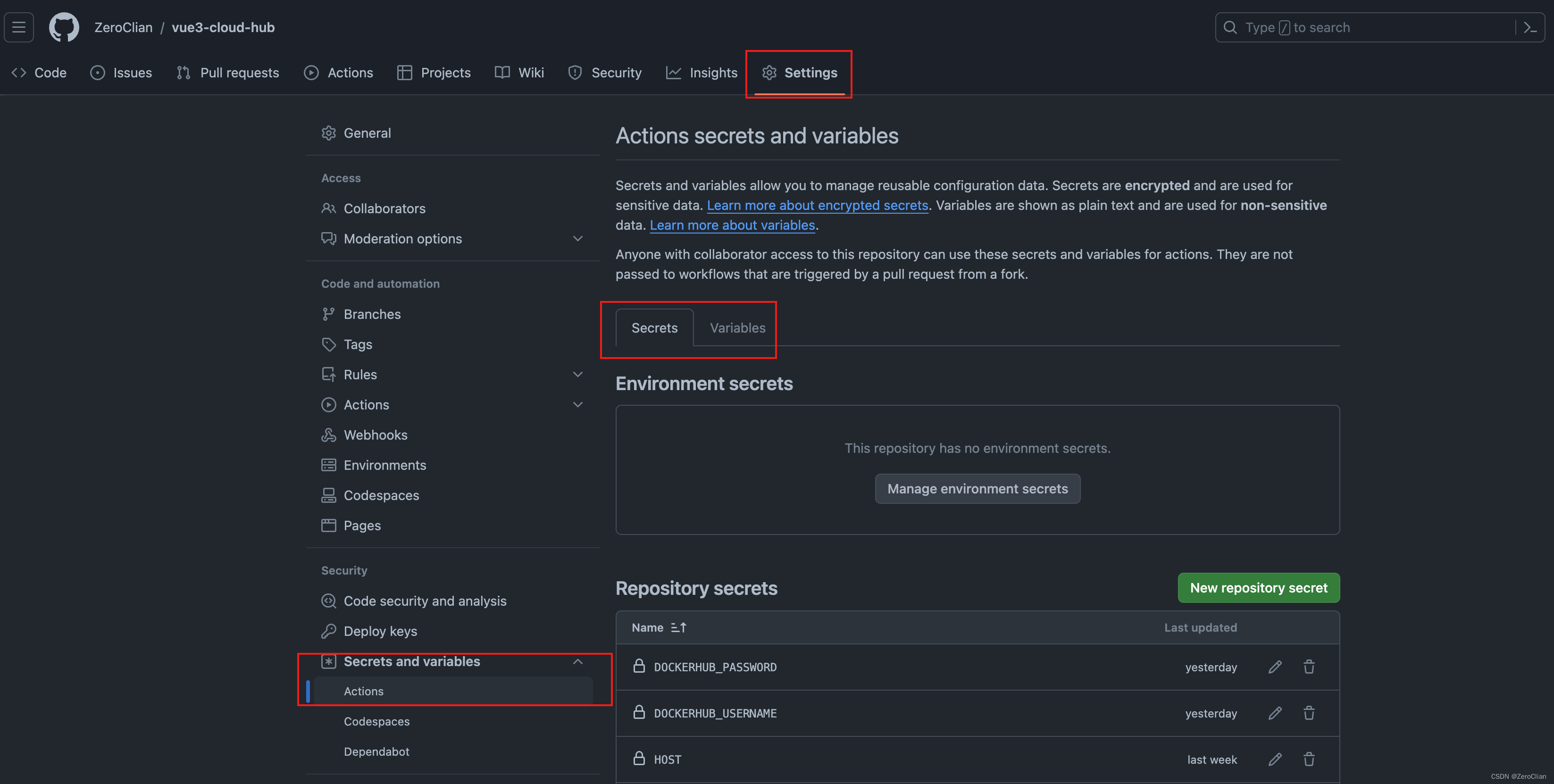
其他workflows的引用可以直接在编辑文件的时候搜索使用
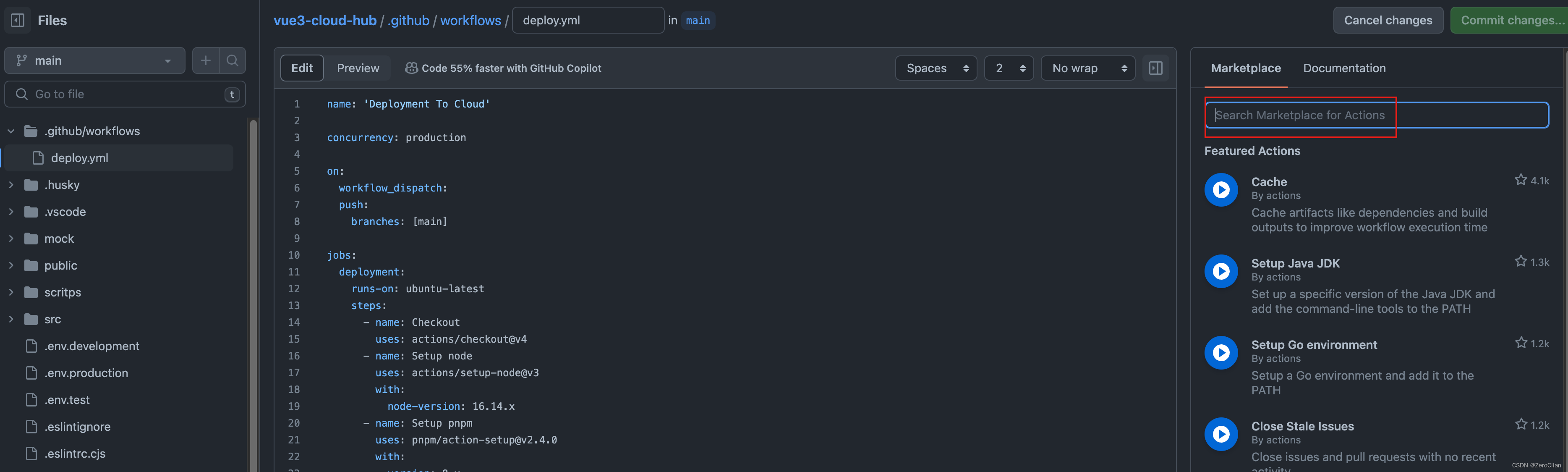
总结
至此通过简单的添加几个配置文件,完成了前后端的持续集成(CI),大大减少了重复操作,使我们可以专注于业务的开发。
声明:本文内容由网友自发贡献,不代表【wpsshop博客】立场,版权归原作者所有,本站不承担相应法律责任。如您发现有侵权的内容,请联系我们。转载请注明出处:https://www.wpsshop.cn/w/小蓝xlanll/article/detail/622532
推荐阅读
相关标签


